Les avantages de l’utilisation de GIF dans votre marketing et vos emails sont nombreux. Lorsqu’ils sont bien faits, les GIFs peuvent stimuler les taux de clics, les actions et les ventes. Mais quel est le meilleur éditeur de GIF en ligne ? À la différence de la vidéo qui est longue à créer et surtout très chère, les GIFs sont très accessibles. Que vous souhaitiez créer une campagne de marque ou un mème hilarant, il existe un outil pour vous. Dans cet article, vous trouverez des services en ligne, des applications pour Android et iOS, afin de devenir de vrais professionnels des GIFs.
Choisir le meilleur logiciel pour faire des GIFs
La plupart des outils que nous allons vous présenter ont des caractéristiques et des fonctionnalités similaires. Pour vous aider à comprendre la valeur de chaque outil en un coup d’œil, nous avons créé des tableaux récapitulatifs. Voici ce que nous avons mis en avant :
- Bibliothèque : la plateforme dispose-t-elle d’une ressource de GIF prête à l’emploi que vous pouvez utiliser ?
- Capture d’écran : pouvez-vous enregistrer quelque chose à partir de votre ordinateur et le convertir en un GIF ?
- Vidéo : est-ce que la plateforme vous permettra de créer des GIF à partir d’une vidéo ?
- Ajoutez du texte au format GIF : vous pouvez ajouter du texte à une image GIF. Ainsi vous pouvez écrire, titres, sous-titres ou une annotation sans perdre l’animation.
- Recadrer ou redimensionner un GIF : L’outil vous permet de recadrer et / ou redimensionner tous les GIF. Ceci est important si vous souhaitez vous concentrer sur une zone spécifique du GIF ou si vous devez réduire la taille du fichier pour les emails.
- Autres outils : la plateforme offre d’autres fonctionnalités comme l’ajout d’icônes ou de graphiques à vos GIFs.
- Utilisabilité : Après avoir lu cet article, vous allez utiliser ces outils. Nous voulions vous faire savoir à quel point chacun serait facile / agréable à utiliser.
- Filigrane : Ceci est une simple évaluation Oui / Non. Certains outils ajouteront un filigrane pour aider leur propre marketing en échange de l’utilisation gratuite de la plateforme.
- Web, App ou les deux : la plateforme peut-elle être trouvée sur le web, sur une application, ou les 2 ?
Le Top 5 des meilleurs logiciels de création de GIFs
| Outils | Description | Site web |
|---|---|---|
Recordit |
| Découvrir |
Screentogif |
| Découvrir |
Gifski |
| Découvrir |
Gifs.com |
| Découvrir |
Giphy |
| Découvrir |
Les meilleurs outils de création de GIFs
#1 – Recordit
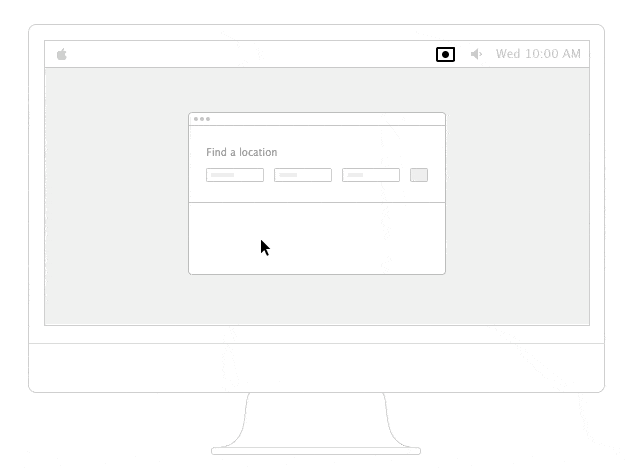
Pour Windows et Mac. Vous pouvez créer un GIF directement sur ce que vous êtes en train de faire. Sélectionnez simplement la zone d’écran que vous souhaitez enregistrer et appuyez sur le bouton « record ». Pour un outil gratuit il est très utile, surtout pour les démos de produits.
- Bibliothèque : NA
- Capture d’écran : 10
- Watermark : No
- Ajout de texte : NA
- Utilisabilité : 9
- Vidéo : NA
- Recadrage – redimension : NA
- Wep app ou les 2 : MacOS, Windows
- Autres outils : NA
#2 – Screen To GIF
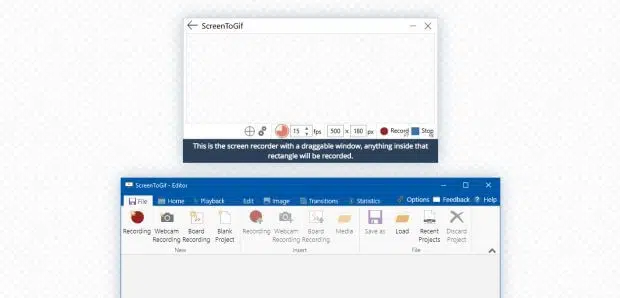
Voici un outil de capture d’écran destiné aux GIFs et disponible uniquement sur Windows. Définissez la taille de l’image, les images par seconde et appuyez sur « recording ». Il offre également la possibilité d’enregistrer à partir de la webcam. Un outil vraiment simple.
- Bibliothèque : NA
- Capture d’écran : 10
- Watermark : No
- Ajout de texte : NA
- Utilisabilité : 8
- Vidéo : NA
- Recadrage – redimension : NA
- Wep app ou les 2 : Seulement pour Windows
- Autres outils : NA
#3 – Gifski
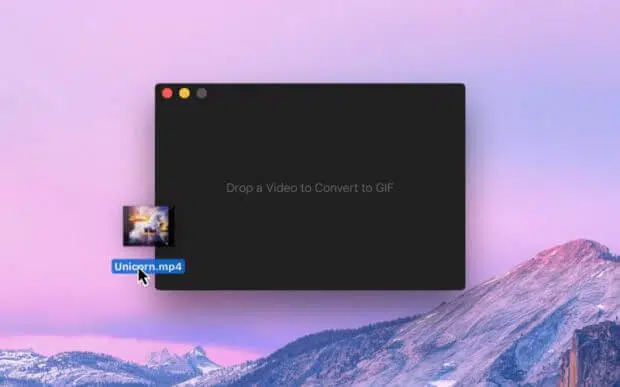
Grâce à Gifski, vous pouvez créer des GIF de hautes qualités. Malheureusement, il n’est disponible que sur Mac. Le problème avec beaucoup de vidéos en sortie GIF est qu’elles utilisent une palette fixe, donc les GIFs deviennent instables ou flous. Gifski résout cela, mais les tailles de fichiers peuvent être très grandes, ce qui n’est pas forcément idéal pour les emails.
- Bibliothèque : NA
- Capture d’écran : NA
- Watermark : No
- Ajout de texte : NA
- Utilisabilité : 7
- Vidéo : 10
- Recadrage – redimension : NA
- Wep app ou les 2 : Seulement pour MacOS
- Autres outils : NA
#4 – GIFS.com
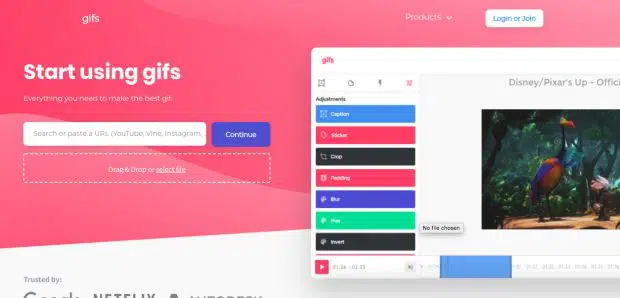
Ce fabricant de GIF en ligne vous donne accès au texte, aux stickers, au recadrage, aux filtres visuels et bien plus encore. Tout est très facile à utiliser, intuitif. Il inclut cependant un filigrane. Pour l’enlever, vous devrez payer 7,99 $ / mois. Mis à part être un éditeur puissant de GIF, Gif.com dispose de pas mal d’autres outils. Comme le Sticker Maker, logiciel qui peut vous aider à créer des autocollants GIF individuels pour les ajouter à votre GIF animé. Vous pouvez également créer un GIF personnalisé pour vos campagnes emailing. La balise {name} sera alors remplacée par le nom réel de la personne.
- Bibliothèque : NA
- Capture d’écran : NA
- Watermark : Yes
- Ajout de texte : 8
- Utilisabilité : 9
- Vidéo : 8
- Recadrage – redimension : 8
- Wep app ou les 2 : Seulement sur le web
- Autres outils : 9
#5 – Giphy
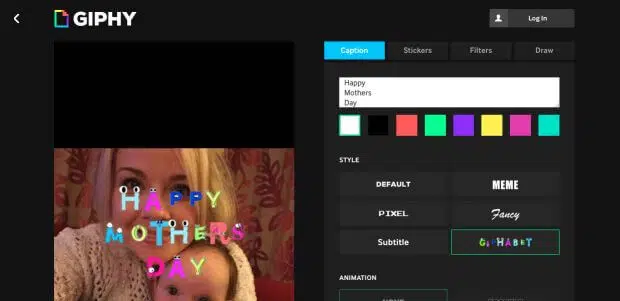
Si il ne devait en rester qu’un seul, ce serait celui-ci. C’est un superbe éditeur de GIF à partir de photos, de vidéos, d’URL ou de téléchargement. Vous avez également des options de personnalisation comme : des filtres, des autocollants, du texte et même du dessin. GIPHY possède également une vaste bibliothèque de GIF que vous pouvez ajouter à votre propre création. En revanche, ils sont impossibles à redimensionner, ce qui est dommage. Mis à part la création de GIF « classique », ils ont également plusieurs applications :
- GIPHY – Créez vos GIFs à partir d’une image ou d’une vidéo
- GIPHY Capture – Le GIF Maker sur Mac, parfait pour la capture d’écran
- GIPHY Sticker Embed – Fonctionnalité autocollant et création de GIF sur iOS et Android
- GIPHY World – GIFs et autocollants afin que vous puissiez mettre des GIF dans le « monde réel »
- Bibliothèque : 10
- Capture d’écran : 9
- Watermark : No
- Ajout de texte : 7
- Utilisabilité : 9
- Vidéo : 8
- Recadrage – redimension : NA
- Wep app ou les 2 : Web, MacOS, iOS, Android
- Autres outils : 7
#6 – Data Gif Maker
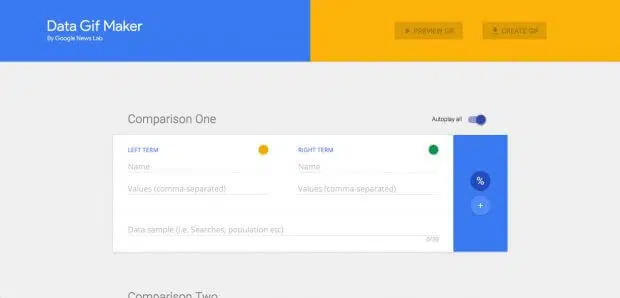
C’est un petit outil astucieux créé par Google Newslab. Vous pouvez facilement créer un GIF coloré en mettant en évidence certaines données. Idéal pour comparer deux ensembles de données d’une manière amusante et attrayante. Le seul point négatif est le temps nécessaire pour télécharger le fichier GIF une fois que vous l’avez créé. Même en basse résolution, cela prend 2-3 bonnes minutes.
- Bibliothèque : NA
- Capture d’écran : NA
- Watermark : No
- Ajout de texte : NA
- Utilisabilité : 8
- Vidéo : NA
- Recadrage – redimension : NA
- Wep app ou les 2 : Seulement sur le web
- Autres outils : 8
#7 – Shout
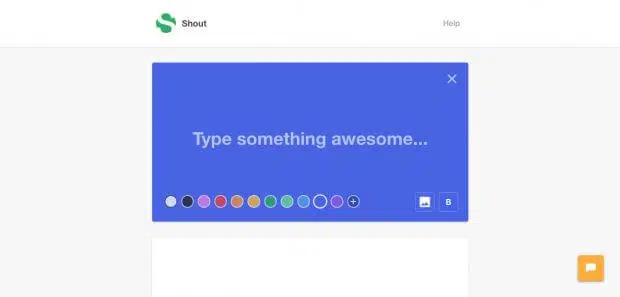
Avec la taille d’image définie parfaitement pour les réseaux sociaux, Shout rend les GIF sociaux simples. La fonctionnalité est très basique. Vous pouvez choisir un arrière-plan coloré ou un arrière-plan avec une image. Ensuite, vous pouvez écrire du texte par-dessus et c’est tout. Vous pouvez ajouter autant d’images et de légendes dans votre séquence que vous le souhaitez, pour les transformer en GIF. Il n’y a pas toujours besoin de quelque chose de compliqué pour que cela fonctionne.
- Bibliothèque : NA
- Capture d’écran : NA
- Watermark : No
- Ajout de texte : 7
- Utilisabilité : 9
- Vidéo : NA
- Recadrage – redimension : NA
- Wep app ou les 2 : Seulement sur le web
- Autres outils : 8
#8 – Giffing tool
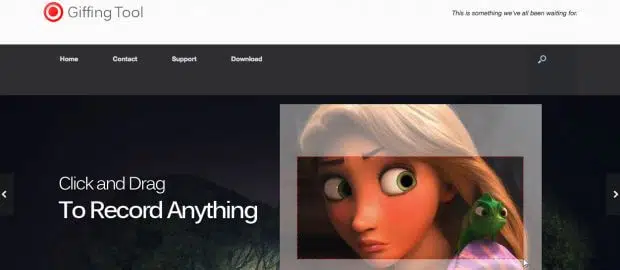
Seulement pour Windows, mais c’est un outil assez sérieux. Une fois téléchargé, vous aurez accès à diverses fonctionnalités. De la capture d’écran à l’ajout de légendes, filtrage etc. Le logiciel est gratuit, mais l’auteur vous suggère de faire un don.
- Bibliothèque : NA
- Capture d’écran : 9
- Watermark : No
- Ajout de texte : 7
- Utilisabilité : 7
- Vidéo : 8
- Recadrage – redimension : 7
- Wep app ou les 2 : Seulement sur Windows
- Autres outils : NA
#9 – GifJif
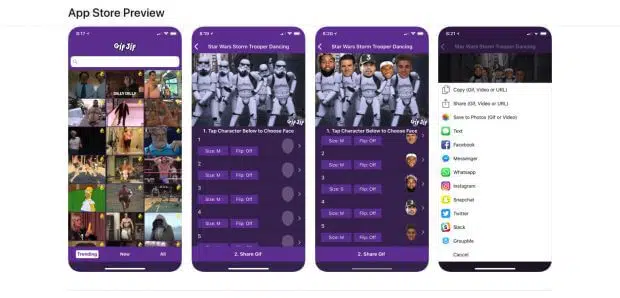
Cet outil est uniquement disponible sur iOS pour le moment. GIFJif permet de prendre des GIFs populaires et de changer les visages des gens dans le GIF. Vous pouvez donc mettre votre propre visage, les visages de votre équipe ou peut-être même les visages des clients. Créez du contenu engageant et « funny » en quelques minutes, directement à partir de votre téléphone.
- Bibliothèque : 8
- Capture d’écran : NA
- Watermark : No
- Ajout de texte : NA
- Utilisabilité : 8
- Vidéo : NA
- Recadrage – redimension : NA
- Wep app ou les 2 : Seulement sur iOS
- Autres outils : 6
#10 – Imgur
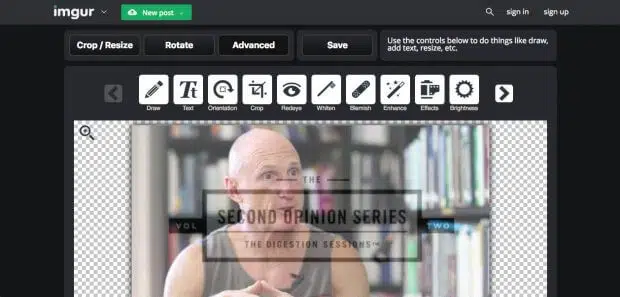
Comme il est dit sur la page d’accueil, vous pouvez faire un GIF à partir de centaines de sites vidéo. Vous pouvez également créer un GIF à partir d’images que vous téléchargez. Vous disposez également de la suite complète d’options d’édition d’image fournies avec Adobe Creative SDK. Cela inclut donc le recadrage, le redimensionnement, les effets, les autocollants et même le dessin. Ce site a aussi une assez grande communauté. Idéal si vous cherchez à faire remarquer votre GIF ou à trouver de l’inspiration. Dans l’ensemble, c’est l’un des leaders.
- Bibliothèque : 5
- Capture d’écran : NA
- Watermark : No
- Ajout de texte : 8
- Utilisabilité : 7
- Vidéo : 8
- Recadrage – redimension : 7
- Wep app ou les 2 : Seulement sur le web
- Autres outils : 7
#11 – EZGIF
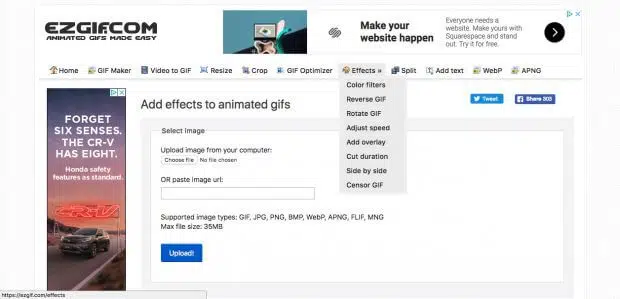
EZGIF est une très bonne plateforme. Elle est assez simple à utiliser et possède toutes les fonctionnalités clés que vous attendez. Vous pouvez créer des GIF à partir d’images et de vidéos, qui peuvent provenir d’URL ou de téléchargement. Cet outil vous offre de belles options de personnalisation. Cela inclue la vitesse d’édition de l’image, le téléchargement multiple pour les images au format GIF, le glisser-déposer pour ordonner les images et le recadrage-redimensionnement.
- Bibliothèque : NA
- Capture d’écran : NA
- Watermark : No
- Ajout de texte : 8
- Utilisabilité : 7
- Vidéo : 8
- Recadrage – redimension : 8
- Wep app ou les 2 : Seulement sur le web
- Autres outils : 5
#12 – Make A Gif
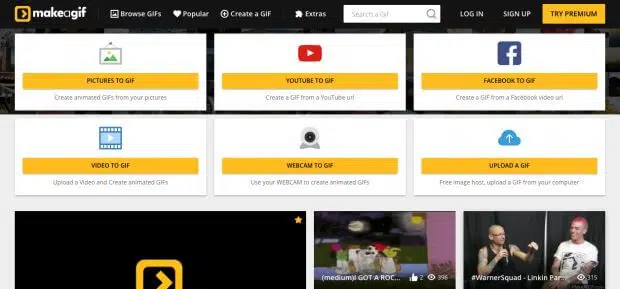
Cet un outil très facile à utiliser mais il est légèrement limité dans les fonctionnalités de personnalisation. Par exemple, le recadrage et le redimensionnement est un peu simpliste, et il n’y a aucun moyen d’ajouter du texte. Il dispose d’une fonctionnalité « Stickers », qui vous permet d’ajouter des autocollants à vos GIFs. Pour créer un GIF à partir de diverses sources, Make A Gif est très fiable. Vous pouvez même ajouter des images de Facebook. Il possède également une bibliothèque bien remplie.
- Bibliothèque : 8
- Capture d’écran : NA
- Watermark : No
- Ajout de texte : NA
- Utilisabilité : 8
- Vidéo : 8
- Recadrage – redimension : 6
- Wep app ou les 2 : Seulement sur le web
- Autres outils : 3
#13 – Meme Center
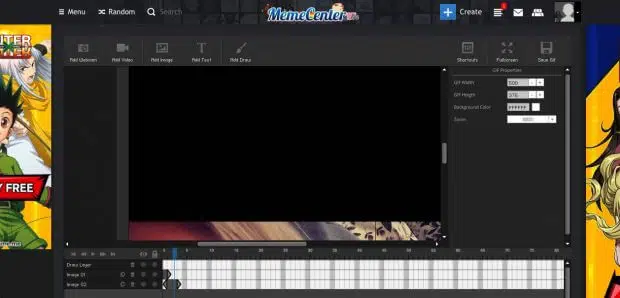
Dans cet outil, vous pouvez créer votre GIF avec plusieurs formats de média, y compris les images et d’autres GIF. Il vous offre également un niveau de personnalisation décent, avec des images préchargées, l’ajout de texte de dessin et de dessin. En revanche, le recadrage – redimensionnement n’est pas exceptionnel.
- Bibliothèque : 5
- Capture d’écran : NA
- Watermark : No
- Ajout de texte : 7
- Utilisabilité : 5
- Vidéo : 6
- Recadrage – redimension : 4
- Wep app ou les 2 : Seulement sur le web
- Autres outils : 6
#14 – imgflip
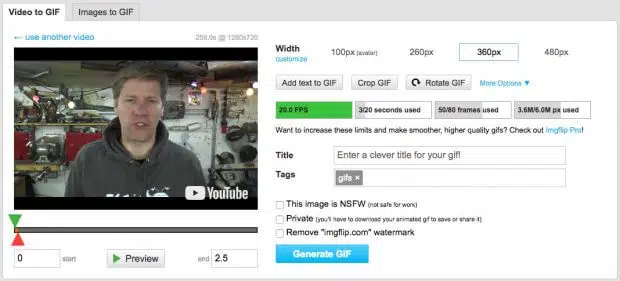
C’est est un créateur d’image assez puissant avec beaucoup de fonctionnalités d’édition. Ce n’est pas non plus limité aux GIF. Vous pouvez également créer des memes, des affiches amusantes etc. C’est un outil très utile si vous souhaitez apporter une touche humoristique à vos publications. Lorsque vous l’utiliserez pour créer des GIF, il acceptera la plupart des formats de fichiers, y compris des liens Youtube ou des vidéo téléchargés. Cependant, la limite de téléchargement d’une vidéo Youtube est de 100 MO, ce qui est quelque peu pénalisant. En revanche, si vous souscrivez à un compte payant, vous pourrez télécharger des fichiers plus volumineux et supprimer le filigrane.
- Bibliothèque : 4
- Capture d’écran : NA
- Watermark : Yes
- Ajout de texte : 6
- Utilisabilité : 6
- Vidéo : 8
- Recadrage – redimension : 6
- Wep app ou les 2 : Seulement sur le web
- Autres outils : 3
#15 – Edit Photos For Free
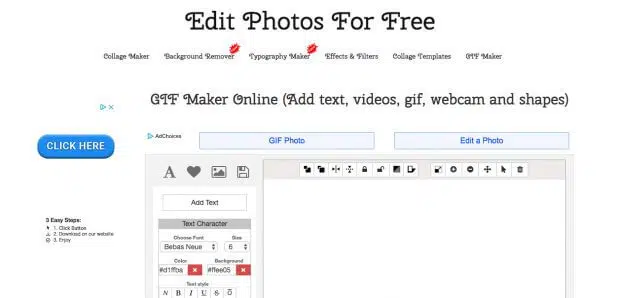
Un bon point de départ si vous cherchez à créer des GIF spécifiques pour votre marketing notamment grâce à un niveau de personnalisation correct. Vous pouvez ajouter des médias, des images et des vidéos. Cependant, il ne prend pas d’URL. Il n’offre pas la possibilité de recadrer des images ou des éléments que vous ajoutez, ce qui peut prendre beaucoup de temps. En plus de créer des GIF, vous pouvez également utiliser cette plateforme pour d’autres retouches d’image. Comme supprimer l’arrière-plan et ajouter des effets et des filtres aux images.
- Bibliothèque : NA
- Capture d’écran : NA
- Watermark : No
- Ajout de texte : 6
- Utilisabilité : 5
- Vidéo : 6
- Recadrage – redimension : 5
- Wep app ou les 2 : Seulement sur le web
- Autres outils : 5
#16 – Guggy
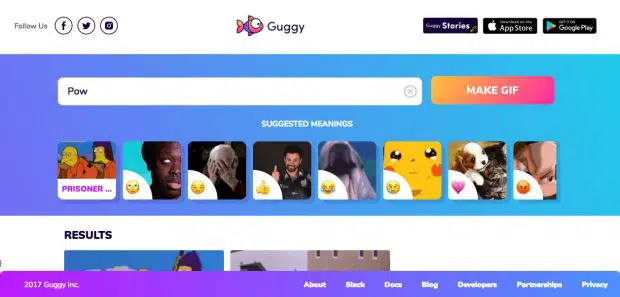
C’est plus une bibliothèque qu’un créateur de GIF. Mais, vous pouvez créer des GIF très simples en ajoutant du texte sur un GIF existant. Si vous voulez personnaliser un GIF qui est déjà connu, alors cet outil est fait pour vous. Il est très simple de trouver des GIF pour accompagner votre texte. Mais cet outil n’est pas fait pour vous si vous cherchez à créer autre chose que des Gifs « lol ».
- Bibliothèque : 7
- Capture d’écran : NA
- Watermark : No
- Ajout de texte : 4
- Utilisabilité : 5
- Vidéo : NA
- Recadrage – redimension : NA
- Wep app ou les 2 : Web, Android & iOS
- Autres outils : NA
#17 – GIFMaker
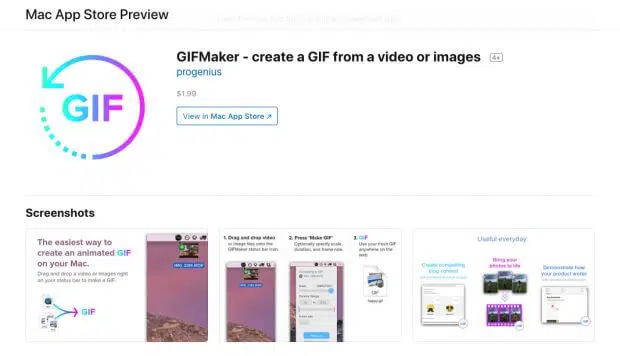
Ajouter des images et des vidéos (dans l’ordre) dans l’outil et il va le convertir en un GIF. Vous devez être précis dans l’ordre dans lequel vous sélectionnez les fichiers, car c’est ainsi qu’il détermine votre futur GIF. Ensuite, il y a peu de choses que vous pouvez faire en termes de personnalisation. Outil très simple et qui coûte 1,99 $.
- Bibliothèque : NA
- Capture d’écran : NA
- Watermark : No
- Ajout de texte : NA
- Utilisabilité : 5
- Vidéo : 5
- Recadrage – redimension : NA
- Wep app ou les 2 : MacOS seulement
- Autres outils : NA
#18 – GIF Gear
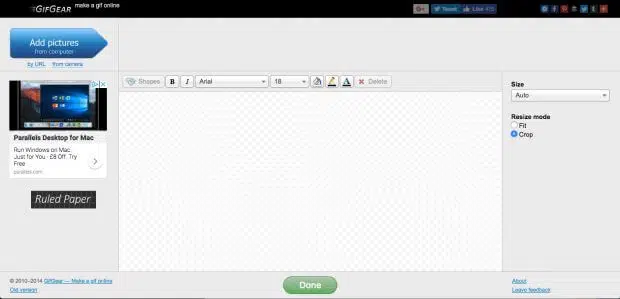
A première vue, vous pourrez croire que vous aurez beaucoup de fonctionnalités avec la mise en page, mais en réalité c’est très limité. Vous pouvez télécharger des images à partir d’une URL, de votre webcam et de l’ordinateur. Mais si vous utilisez l’URL, assurez-vous d’obtenir l’URL de l’image réelle, pas de la page. Vous pouvez ajouter des bulles et des formes à vos GIF, mais vous ne pouvez pas ajouter de texte sauf dans l’une de ces bulles. La fonctionnalité de recadrage et de redimensionnement fonctionne, mais elle est limitée en options. Vous devez sélectionner la taille de l’image, puis la recadrer automatiquement à partir du centre.
- Bibliothèque : NA
- Capture d’écran : NA
- Watermark : No
- Ajout de texte : 3
- Utilisabilité : 3
- Vidéo : NA
- Recadrage – redimension : 3
- Wep app ou les 2 : Seulement sur le Web
- Autres outils : 3
#19 – Picasion
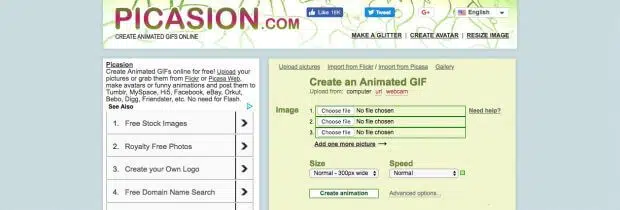
Énormément de pub sur cet outil. Vous pouvez importer des images à partir d’une URL ou directement depuis Flickr et Picasa. Il y a de bien meilleurs fabricants de GIF dans cette liste, ne vous attardez pas sur celui-ci.
- Bibliothèque : 1
- Capture d’écran : NA
- Watermark : No
- Ajout de texte : NA
- Utilisabilité : 3
- Vidéo : NA
- Recadrage – redimension : NA
- Wep app ou les 2 : Seulement sur le Web
- Autres outils : NA
Outils de conception de bureau pour créer des GIF
#20 – Sketch
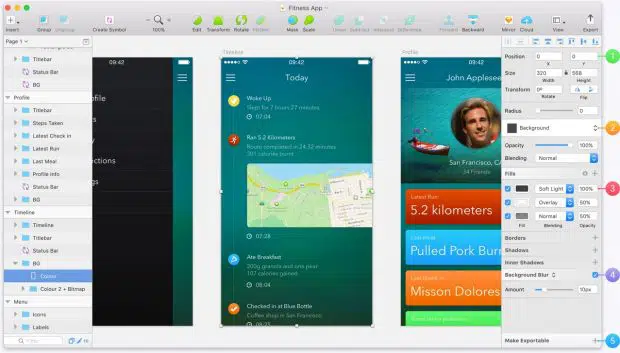
Sketch est une application de conception légère et facile à utiliser pour Mac. C’est le logiciel de conception le plus simple que nous avons utilisé. Créer un très joli design est maintenant entre les mains de n’importe qui. Il coûte un 99 $, mais ça vaut vraiment le coup. Vous pouvez créer des GIF avec un add-on en enchaînant plusieurs images. Vous pouvez également l’utiliser pour créer les images que vous voulez, qui peuvent ensuite être ajoutées à certains des autres outils que nous avons mentionnés au-dessus.
#21 – Photoshop
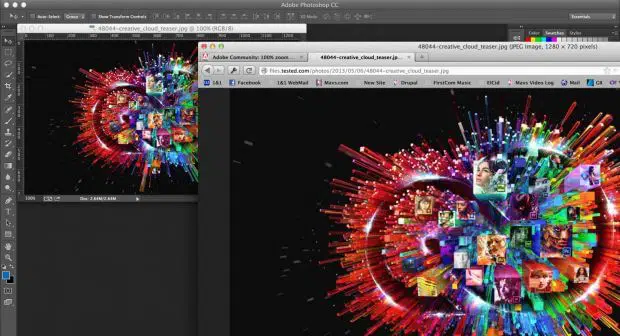
Le logiciel de conception que tout le monde ou presque connait. Les possibilités sont infinies avec Photoshop, mais vous devrez vous accrocher avant de le maîtriser parfaitement. Comme Sketch, vous pouvez créer un ensemble d’images et le transformer en GIF. Encore une fois, vous pouvez également créer n’importe quelle image et les ajouter aux outils décrits ci-dessus.
Il existe certainement plus d’outils pour vous aider à créer des GIF. Si nous en avons manqué, n’hésitez pas à nous le signaler dans un commentaire ci-dessous.
Si le sujet des GIFs vous intéresse, je vous invite fortement à parcourir cet article :



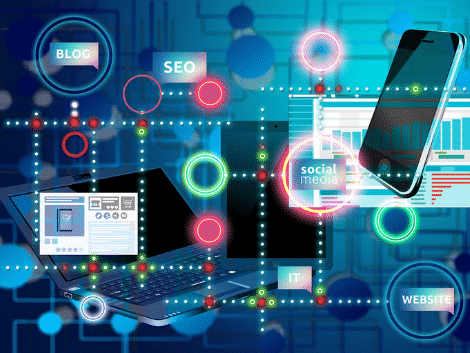
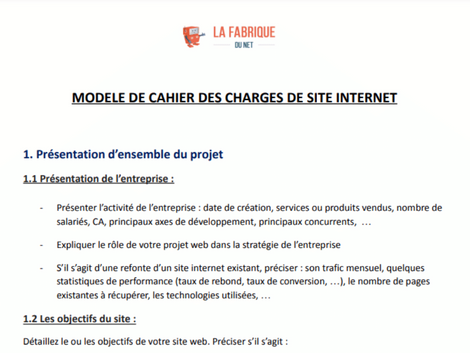

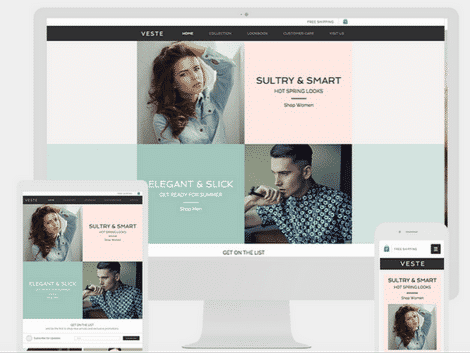





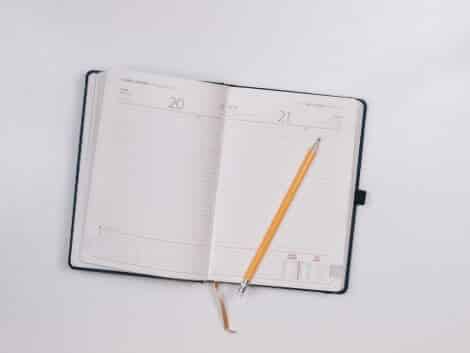






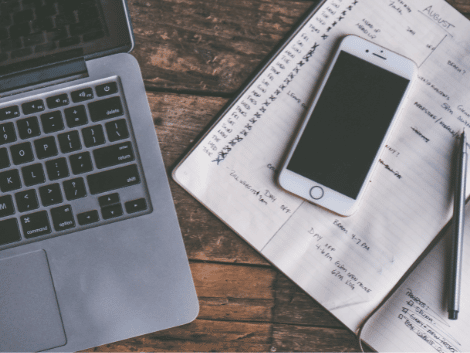
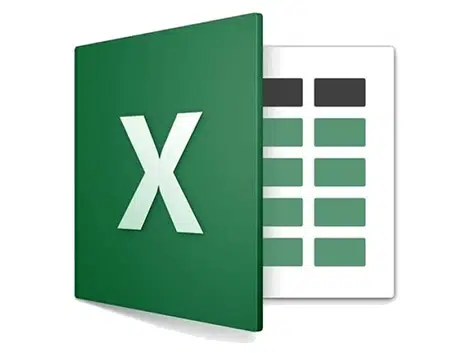
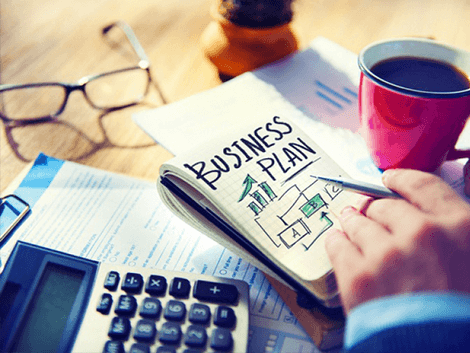

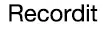
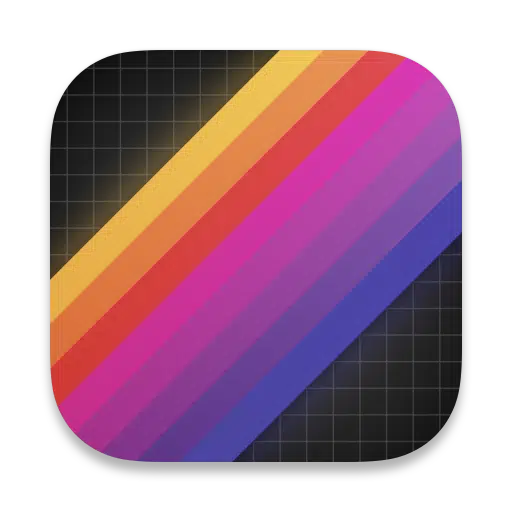
le :
Je souhaite aussi proposer un autre outil simple dont je suis l’auteur, c’est WebAnim Gif :
https://www.webanimgif.com/
le :
Bon article. Il recense de bons outils.